Video oyunları, oyun deneyiminizi yapılandırmanız için çeşitli seçenekler sunar. Örneğin, kontrolleri düzenleyebilir, grafik ayarlarını değiştirebilir ve hatta bazı durumlarda zorluğu bile ayarlayabilirsiniz.
Ancak genellikle yapamayacağınız şey oyun hızını değiştirmektir. Kare hızınız normalden düşük olduğu için PC oyun ayarlarını değiştir yaparsanız oyun kekemelik yaşayabilir, ancak bu biraz farklıdır.
Hayır, oyun hızını değiştirmekten bahsediyoruz. Yavaş tempolu oyun boyunca hızlı ileri sarmak veya aksiyonu yavaşlatmak için bu numarayı kullanabilirsiniz. Nasıl?
Oyununuzu Ne Zaman Hızlandırmanız veya Yavaşlatmanız Gerekir?
Çoğu oyun için oyun hızıyla oynamak kötü bir fikirdir. Oyunun zorluğu ve savaşın akışı belirli bir hıza göre belirlenir ve bunu değiştirmek oyunu çok kolay veya imkansız hale getirebilir.
Ancak bazı oyunların oldukça yüksek beceri gereksinimleri vardır. Rogue Legacyveya Hollow Knightgibi platform oyunları, atari salonu tutkunları arasında popülerdir. Yine de türe yeni başlayanlar bu yakıcı tempoya ayak uydurmayı zor bulabilirler. Biraz daha yavaş bir oyun hızı, yeni başlayanların bile mekaniklerde ustalaşmasına olanak tanır.
Ayrıca ilerleme hızı o kadar yavaş olan oyunlar var ki, onları oynamak çok zahmetli oluyor. Resmi Pokemon oyunları bu konuda kötü bir üne sahiptir. Oyunu yüzüncü kez tekrar oynayan deneyimli bir oyuncu için, oyunu yıldırım hızıyla tamamlama seçeneği bir lütuftur. Özellikle birden çok kez yeniden başlamayı planladığınız bir meydan okuma koşusu yapıyorsanız.
Oyun Hızını Değiştirmek İçin Cheat Engine'i Kullanma
Oyun, oyun hızını değiştirmeye yönelik doğal olarak bir seçenek sunmuyorsa, dolambaçlı bir yöntem denemeniz gerekir. Genellikle oyunun iç süreçlerine müdahale edemeyeceğiniz için bunu söylemek yapmaktan daha kolaydır.
İşte burada Cheat Engine devreye giriyor. Şık, küçük bir hafıza tarama aracı olan Cheat Engine, bir oyunun birçok gizli değişkeniyle oynamak için kullanılabilir. Sınırsız sağlık çubuğu veya öğe çoğaltma gibi hilelerin, genellikle hile kodu olmayan oyunlarda uygulanması kolaydır.
Ancak bu kılavuzda farklı bir özellikle ilgileniyoruz: Speedhack'i Etkinleştir . Bu seçenek, oyunlar da dahil olmak üzere çalışan herhangi bir uygulamanın hızını değiştirmenize olanak tanır. Bunun, Cheat Engine'in çalışan işleme kod "enjekte etmesini" gerektirdiğini ve bunun da birçok antivirüs aracının onu kötü amaçlı yazılım olarak işaretlemesine neden olduğunu unutmayın. Araç için manuel olarak bir istisna oluşturmanız gerekebilir..
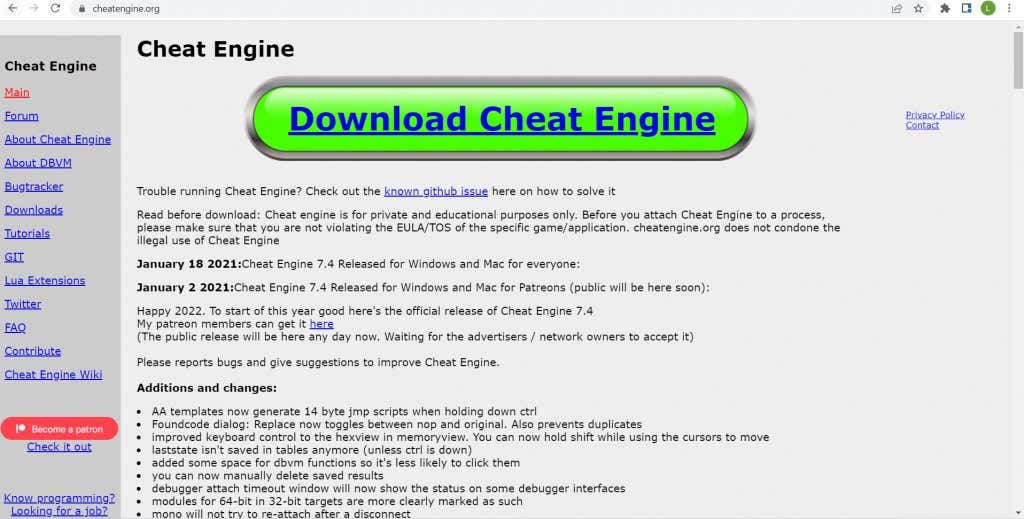
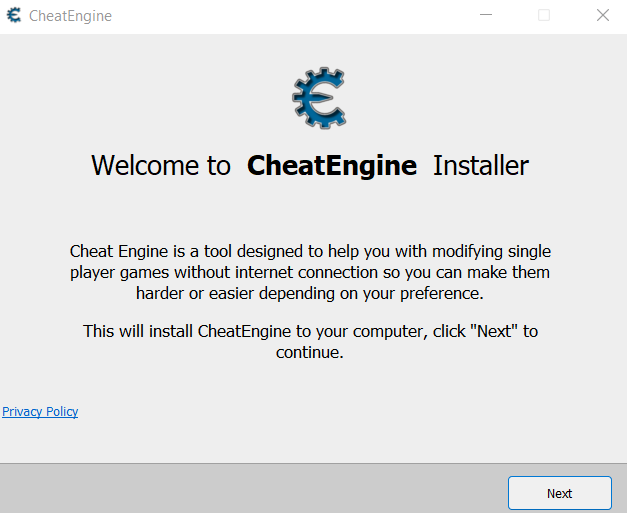
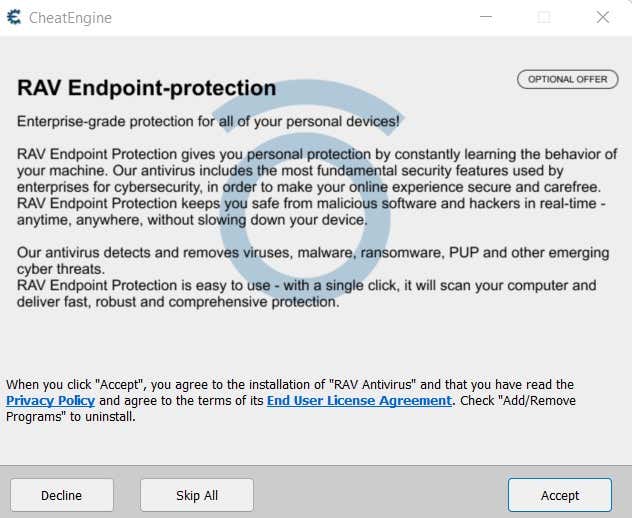
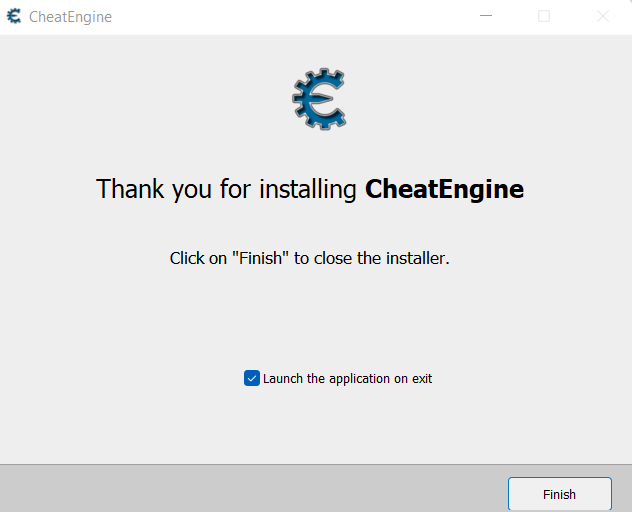
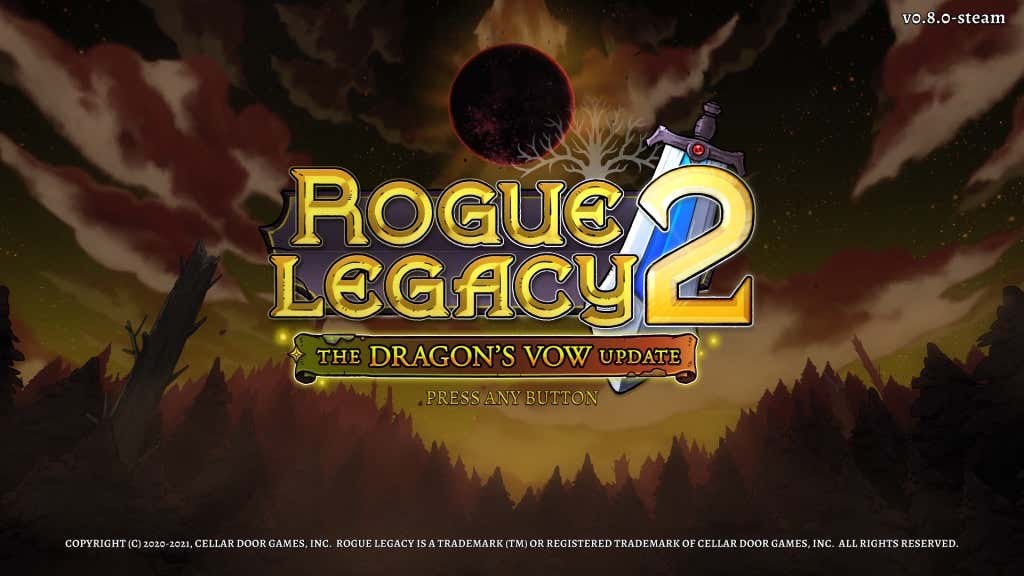

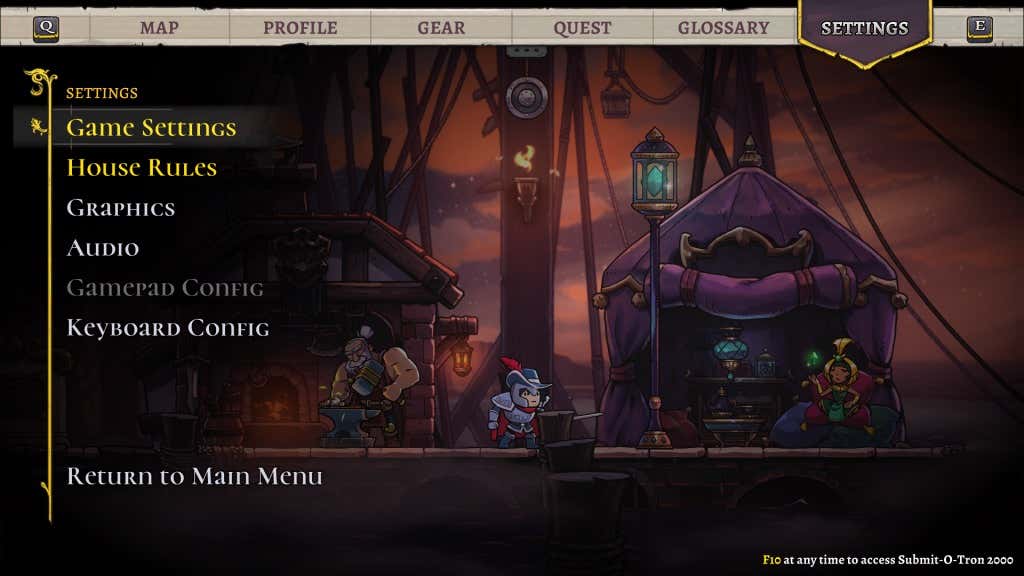
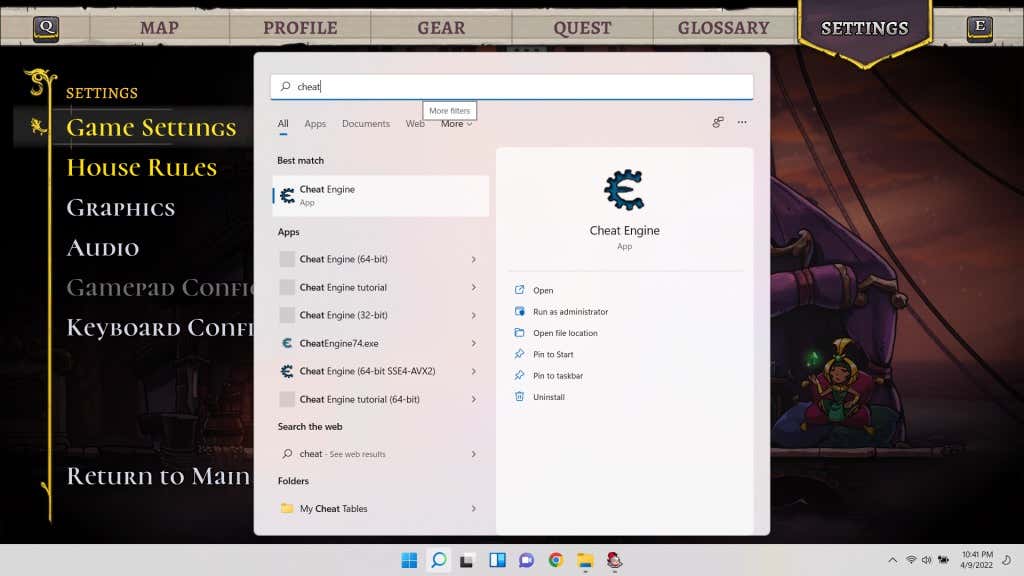
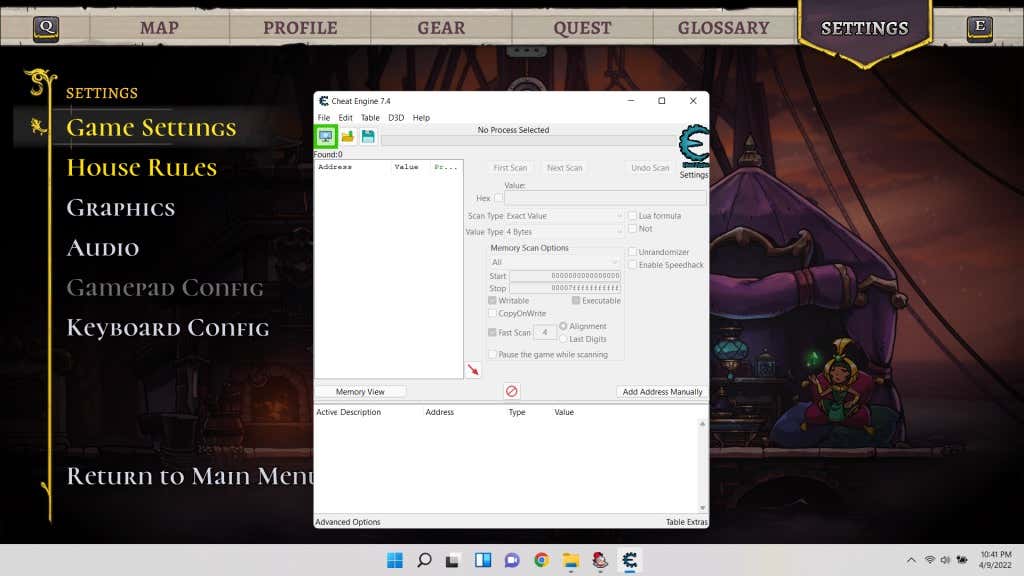
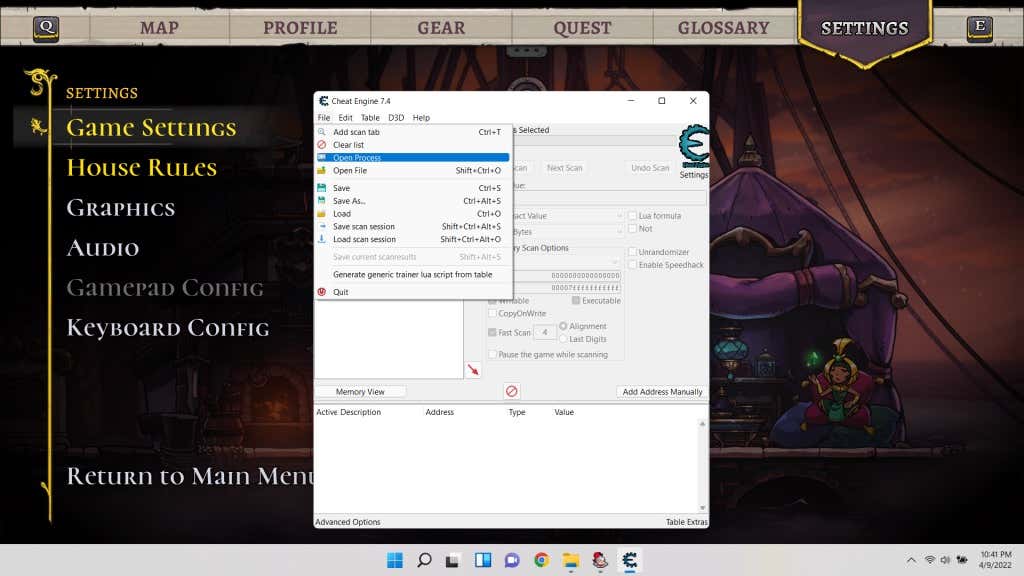
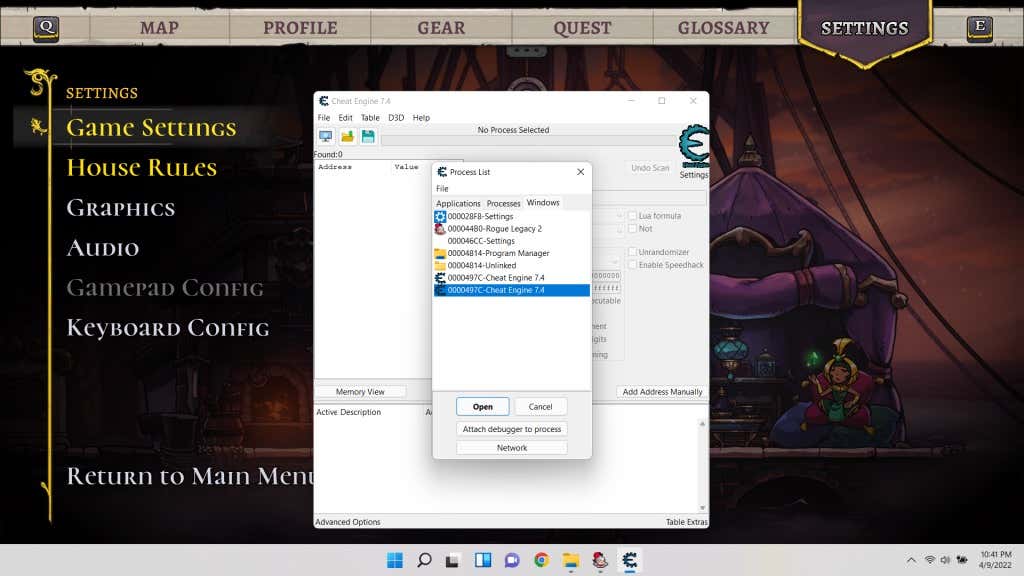
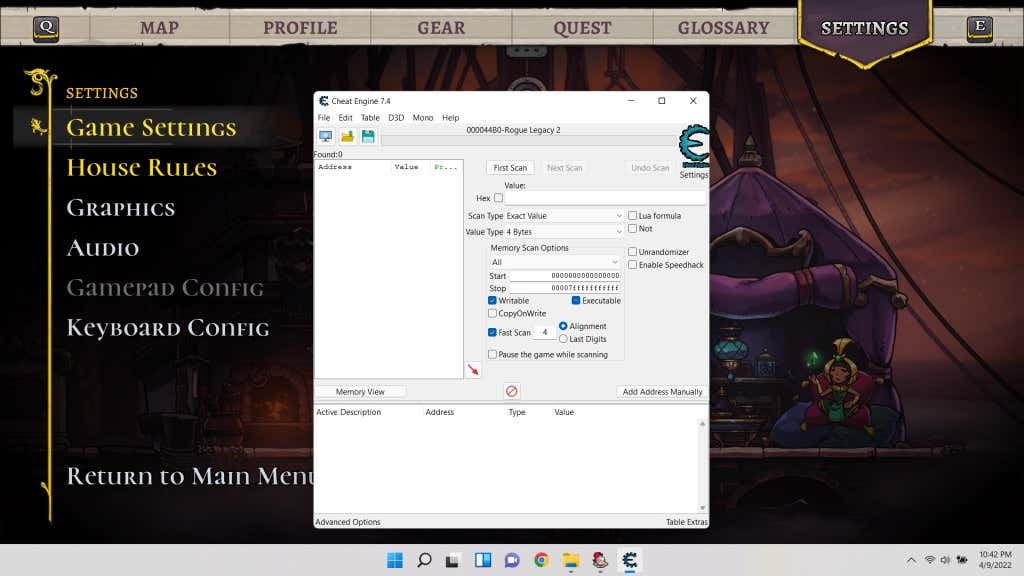
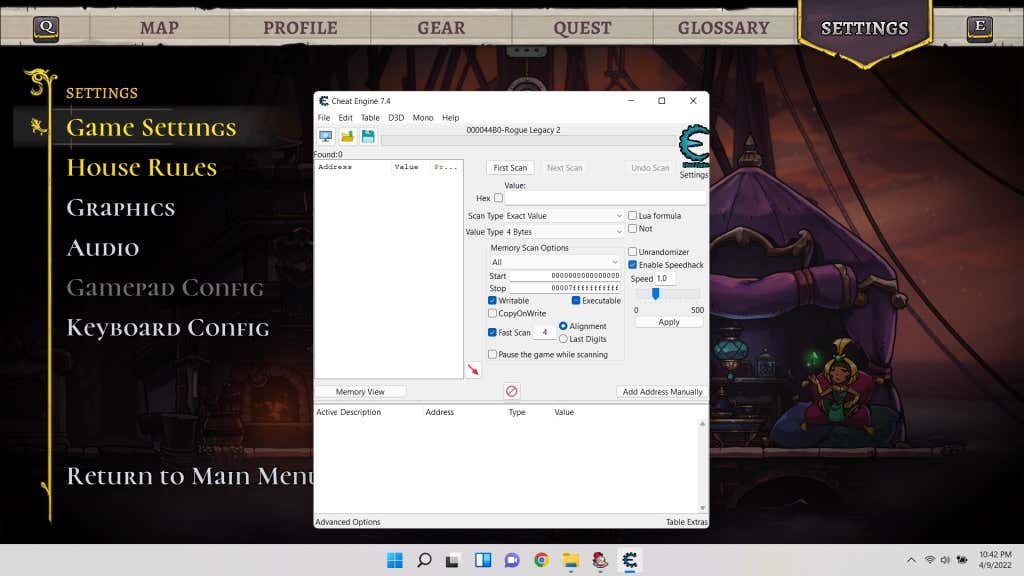
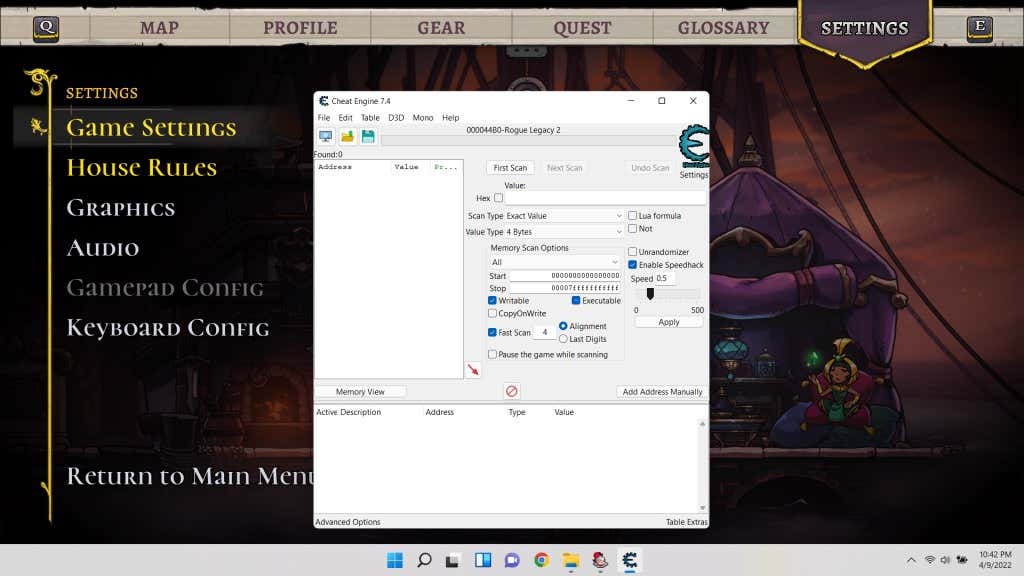

Çevrimiçi Oyunlar Hakkında Peki?
Çevrimiçi bir oyunu yavaşlatmak için özetlediğimiz yöntemi kullanmayı düşünüyorsanız, canınızı sıkmayın. Çevrimdışı oyunlar, işletim sistemini sorgulayarak zamanı takip eder ve Cheat Engine gibi bir programın kendisini ortaya yerleştirmesine ve uygulamayı kandırmasına olanak tanır. Ancak çevrimiçi bir oyunda bu hesaplamalar sunucu tarafından gerçekleştirilir.
Ve Cheat Engine'i çevrimiçi bir oyunda çalıştırmayı başarmış olsanız bile, sunucu oyununuzun anormal davranışını tespit edecek ve sizi yasaklayacaktır. Özellikle üçüncü taraf programların haksız avantaj elde etmek amacıyla kullanılmasına izin verilmeyen rekabetçi çok oyunculu oyunlar için.
Emülatör Oyunlarını Hızlandırma
Birçok kişi, yazılım emülatörlerini kullanarak bilgisayarlarında avuçiçi konsol oyunları oynamayı sever. Diğer avantajların yanı sıra bunu yapmanın büyük bir avantajı da oyun hızını değiştirmektir.
Yazılım, oyunun çalışması için hedef donanımı taklit ettiğinden, oyunun işleyişinin çeşitli yönlerini doğrudan değiştirmenize olanak tanır. Taklit edilmiş bir oyunu hızlandırmak veya yavaşlatmak için herhangi bir üçüncü taraf uygulamasına ihtiyacınız yoktur; özelliği bulmak için emülatörün seçeneklerine göz atmanız yeterlidir.
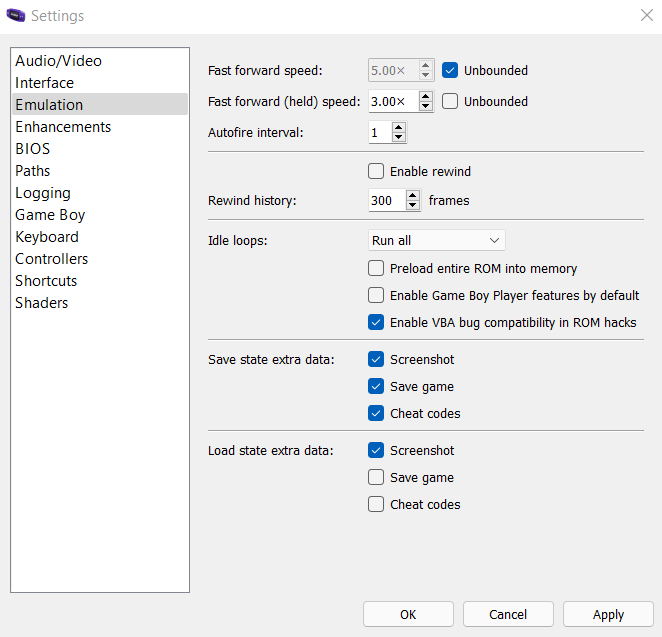
PC'de Çevrimdışı Bir Oyunu Hızlandırmanın veya Yavaşlatmanın En İyi Yolu Nedir?
Microsoft Windows, herhangi bir uygulamanın hızını doğrudan değiştirmek için herhangi bir yöntem sağlamaz. Daha iyi performans için grafik ayarlarını istediğiniz zaman değiştirebilir ve gecikmeli oyun 'ün FPS'sini artırabilirsiniz, ancak oyunu varsayılan hızından yavaşlatmak genellikle mümkün değildir.
Çalışan herhangi bir işlemin hızını değiştirmek için Cheat Engine'i kullanabilirsiniz. Google Chrome'u da yavaşlatabilirsiniz ancak oyun oynamak için kullanışlıdır. Pek çok oyun daha yüksek veya daha yavaş hızda daha iyi bir oyun deneyimi sunar; bu da Cheat Engine ile mümkündür.
Ancak mimarileri çok daha kısıtlı olduğundan Android veya iOS'ta çalışmaz. Ancak bu oyunları bilgisayarınızda oynamak için her zaman bir emülatör kullanabilir ve ardından hızlarını değiştirebilirsiniz..
.